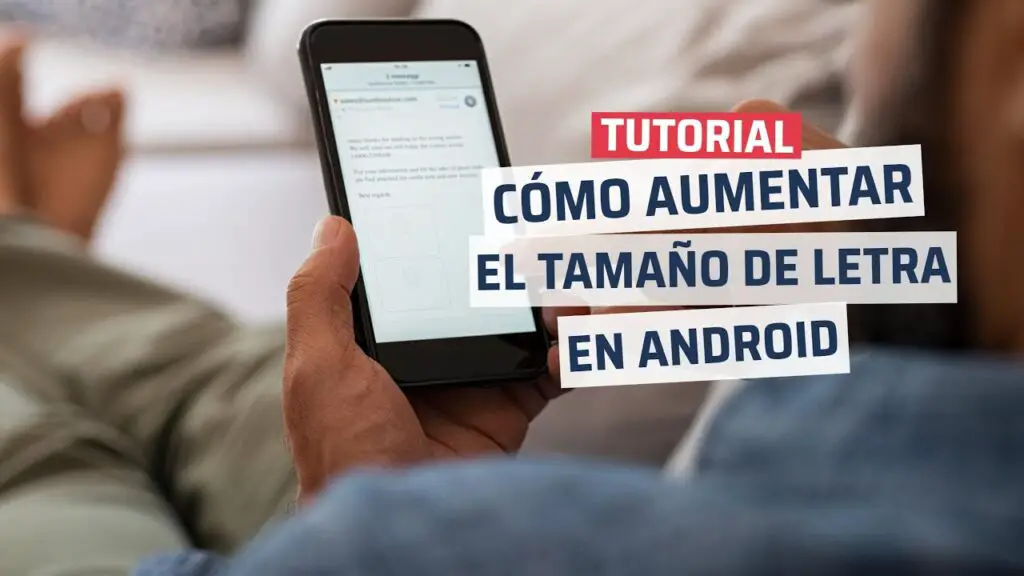
Android establece el tamaño del texto mediante programación
Android Studio es el IDE (Entorno de Desarrollo Integrado) oficial para el desarrollo de aplicaciones Android y está basado en el software IntelliJ IDEA de JetBrains. Android Studio proporciona muchas características excelentes que mejoran la productividad a la hora de crear aplicaciones Android, como por ejemplo:En este artículo, veremos diferentes formas de aumentar el tamaño de la fuente del editor de Android Studio. Vamos a discutir tres métodos diferentes para hacer esta tarea.Método 1: Cambio temporal en el tamaño de la fuenteVaya a Archivo -> Configuración, aparecerá un nuevo cuadro de diálogo de configuración. A continuación, vaya a Editor -> General.Ahora marque la casilla de verificación Cambiar el tamaño de fuente con Ctrl + rueda del ratón y haga clic en el botón Aplicar. Ahora, para cambiar el tamaño de la fuente de tu editor, sólo tienes que mantener pulsada la tecla Ctrl y girar la rueda del ratón. Sin embargo, la fuente se restablecerá al tamaño predeterminado la próxima vez que inicie Android Studio.Método 2: Cambio permanente del tamaño de la fuenteVaya a Archivo -> Configuración -> Editor -> Fuente -> Tamaño.Ahora introduzca el tamaño adecuado y haga clic en Aplicar. Esto será permanent.Method 3: Uso de la pestaña ActionClick Ctrl + Shift + A. Aparecerá un nuevo cuadro, fuente de búsqueda allí entonces usted puede ver un montón de opciones a continuación, haga clic en aumentar el tamaño de fuente. Aumentará el tamaño de la fuente del editor en algunos píxeles.Puede repetir el mismo proceso para disminuir el tamaño de la fuente.Mis notas personales
Android cambiar fuente
Esta función técnicamente no aumenta el tamaño de la fuente en tu dispositivo Android, pero tiene un efecto similar en la práctica. Puede ser útil cuando las opciones de fuente no satisfacen tus necesidades o no funcionan.
Aumentar el tamaño de la fuente de Android, o ampliar la fuente, no es la única manera de hacer que el texto sea más fácil de leer. Hay otros ajustes que pueden mejorar la legibilidad aunque no aumenten el tamaño de la fuente.
Aumentar el tamaño de visualización, que se encuentra en la aplicación Ajustes, tanto en Pantalla como en Accesibilidad. Cambiar este ajuste hará que algunos elementos visuales sean más grandes, incluidos los iconos, y se combina muy bien con el cambio del tamaño de la fuente de Android.
Activa el tema oscuro. El tema oscuro se encuentra en la aplicación Ajustes, en Pantalla y Accesibilidad. Algunos usuarios de Android encuentran el modo oscuro más fácil de leer, mientras que otros informan de que es menos cansado de ver durante largos períodos.
Activa Texto de alto contraste, que está en Accesibilidad. El texto de alto contraste ajustará las fuentes para que aparezcan más oscuras o más brillantes sobre su fondo. Sin embargo, se trata de una función experimental, por lo que es posible que no funcione en todas las situaciones o con todas las aplicaciones.
Fuente Android
Tu dispositivo Android te permite una cantidad impresionante de personalización, y no hablo sólo de tonos de llamada e imágenes de fondo. Puedes cambiar el tamaño de la fuente utilizada en los menús, en las búsquedas web y al redactar un correo electrónico o un texto. Cambiar el tamaño de la fuente en tu dispositivo Android sólo te llevará un momento. A continuación te explicamos cómo hacerlo.
2. Pulse «Tamaño de fuente». Dependiendo de tu dispositivo, esta opción puede estar oculta en un menú «Visión».3. Aparecerá un control deslizante que te permite controlar el tamaño de la fuente. Arrastra el control deslizante hacia la derecha todo lo que quieras; cuanto más a la derecha, más grande crecerá el texto.4. Pulsa «Listo» para guardar los cambios.
También puedes cambiar el nivel de zoom de tu dispositivo, lo que hará que todo en la pantalla sea más grande.1. Abre de nuevo la aplicación Configuración y toca «Accesibilidad». 2. Toca «Tamaño de pantalla». 3. Se te mostrará otro control deslizante. Deslízalo hacia la derecha para aumentar el zoom y agrandar los iconos y el texto.
Steven John es un escritor independiente que vive cerca de Nueva York tras 12 años en Los Ángeles, cuatro en Boston y los primeros 18 cerca de DC. Cuando no está escribiendo o pasando tiempo con su mujer y sus hijos, a veces se le puede encontrar escalando montañas. Sus escritos están repartidos por toda la web, y sus libros pueden encontrarse en www.stevenjohnbooks.com.
Tamaño del texto android
Android via David NieldTambién hay disponible un efecto de negrita, por si te resulta útil para facilitar la lectura del texto en pantalla. En Ajustes, selecciona Accesibilidad, luego Texto y pantalla y, a continuación, activa el interruptor de texto en negrita. Es posible que algunas aplicaciones ignoren esta opción, aunque todas deberían seguir la configuración del tamaño de fuente. Desde Accesibilidad en Ajustes, toca Ampliación y podrás configurar un acceso directo para ampliar la pantalla cuando lo necesites. Esto puede resultar útil cuando hay partes concretas de las aplicaciones que te cuesta ver, pero no quieres hacer cambios en todo el sistema.Más popularesActivar la ampliación en Android.
iOS via David NieldMás popularesVolviendo al menú Pantalla y tamaño del texto, tienes otras opciones que merece la pena probar para ver si mejoran la legibilidad del texto en pantalla. Por ejemplo, puedes activar la opción Texto en negrita, mientras que Aumentar contraste es otra opción que hace que el texto sea más fácil de ver sobre un fondo de un color similar. Como su nombre indica, te permite hacer zoom en la pantalla pulsando dos veces con tres dedos, en lugar de aumentar el tamaño del texto en toda la pantalla. De nuevo, hay numerosas opciones para ajustar, incluido el nivel máximo de zoom.
